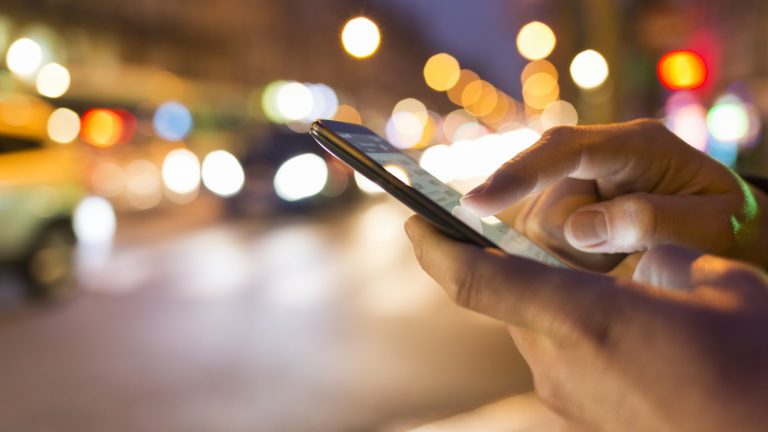Frisch ausgepackt und mit dem aktuellen Betriebssystem liefert das iPhone eine rasante Performance. Doch wenn du nicht immer das neueste Modell zur Hand hast, wirst du merken: Dein iPhone verliert mit den Jahren an Tempo. Die nächste iOS-Generation und zahlreiche Apps lassen das Gerät langsamer, lang-sa-mer und laaangsaaamer werden. Doch keine Sorge. Mit den UPDATED-Tipps machst du deinem iPhone wieder flinke Beine. Schöner Nebeneffekt: Auch der Akku hält dann länger durch.
- Tipp 1: Für schnellere Performance Apps verschlanken und schließen
- Tipp 2: Dateien vom iPhone löschen, um es schneller zu machen
- Tipp 3: Mit dem Ausschalten der Aktualisierungen das iPhone schonen
- Tipp 4: Grafik-Leistung reduzieren für zügiges Laden
- Tipp 5: iPhone schneller machen durch einen Neustart
Tipp 1: Für schnellere Performance Apps verschlanken und schließen
Je mehr Daten dein Prozessor bei einer App laden muss, umso mühsamer und entsprechend langsamer kommt er voran. Wenn du dich fragst, wie du dein iPhone schneller machen kannst, dann fängst du am besten bei den Anwendungen an. Hierbei gilt: Halte deine Apps so schlank wie möglich. Das bedeutet:
- Vermeide die Speicherung von Spielständen bei Spiele-Apps.
- Sortiere immer wieder einmal gespeicherte Bilder in den Foto-Apps aus.
- Reduziere deine Liedersammlung auf dem iPhone.
Um dein iPhone schneller zu machen, prüfe daher zuerst, welche Apps im Laufe der Jahre besonders viel Speicher besetzt haben:
- Gehe zu Einstellungen > Allgemein > iPhone Speicher (oder auch Speicher- & iCloud-Nutzung > Speicher verwalten).
- Hier findest du eine Liste dazu, welche App wie viel Rechenpower beansprucht. Kannst du auf die eine oder andere App verzichten? Dann tippe gleich an Ort und Stelle darauf und anschließend auf App löschen. Bedenke dabei: Mindestens 1 GB solltest du für laufende Prozesse frei halten.
Übrigens: Vergleiche einmal den beanspruchten Speicherplatz mit der Angabe im App Store. Wenn eine App deutlich mehr Speicher besetzt als zu Beginn, weil sie ständig Daten produziert, kannst du die App auch löschen und im App Store erneut installieren, um sie wieder auf den alten Speicherbedarf zu reduzieren.
Außerdem müssen nicht alle Apps ständig im Standby-Modus in Bereitschaft gehalten werden und dafür Prozessorleistung in Anspruch nehmen. Bei häufig genutzen Apps ist das bequem und schnell und verbraucht sogar weniger Energie als das ständige Öffnen und Schließen. Wenn die Apps aber nur selten genutzt werden, verlangsamen sie unnötig das Tempo.
Diese Anwendungen schließt du, indem du zweimal auf den Home Button klickst. Es erscheint eine Art “App-Karussell”, mit dem Home-Bildschirm rechts und den aktiven Apps dahinter. Gehe mit einem Fingerwischen durch die Apps und schiebe sie jeweils einfach mit dem Finger nach oben aus dem Bild, um sie zu beenden.
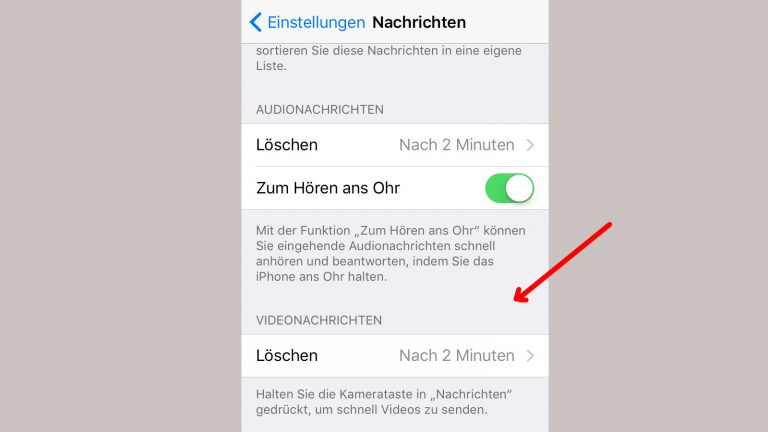
Tipp 2: Dateien vom iPhone löschen, um es schneller zu machen
Alles, was das iPhone beim Aufrufen eines Programms laden muss, verlangsamt den Prozess. Das gilt nicht nur für Fotos und Videos, sondern auch für Nachrichten.
Wie wirkt sich das Update auf die aktuelle iOS-Version auf die Performance aus?
Gerade mit einem älteren iPhone hält man gern an der Version des iOS-Betriebssystems fest, die zum Kaufdatum aktuell war. Mit gutem Grund: Neuere Versionen verlangen in der Regel nach höherer Rechenleistung. Die Version iOS 10 zum Beispiel kann deshalb erst ab dem iPhone 5 eingesetzt werden – Besitzer eines iPhone 4 können es schon gar nicht mehr aufspielen.
Die Geschwindigkeit eines älteren iPhones kann durch ein Update also leiden, weil die Hardware für die neuere iOS-Version nicht optimal, sondern gerade einmal ausreichend ist. Dennoch lohnt es sich, auf die aktuellste Version umzusteigen, die möglich ist – denn damit werden auch mögliche Sicherheitslücken geschlossen. Und nichts ist langsamer als ein Smartphone, das durch einen Hackerangriff lahmgelegt ist.
Das Update machst du unter Einstellungen > Allgemein > Softwareupdate.
Klicke auf Nachrichten und prüfe, auf welche gespeicherten Konversationen du verzichten kannst, da du diese ja ohnehin nicht noch einmal liest. Richte dein Augenmerk besonders auf diejenigen Unterhaltungen, bei denen viele Bilder, Videos, Grafiken oder Sprachnachrichten ausgetauscht wurden. Denn diese verbrauchen mehr Speicherplatz und damit Rechnerleistung als reine Textnachrichten.
Einen kompletten Gesprächsverlauf löschst du, indem du unter Nachrichten in der Liste einfach eine Konversation mit dem Finger nach links schiebst und auf den roten Löschen-Button tippst, der erscheint.
Einzelne Nachrichten innerhalb eines Gesprächsverlaufs löschst du, indem du die Nachricht antippst, dann den Finger länger auf den entsprechenden Beitrag hältst, auf Mehr … tippst und anschließend, wenn die Nachricht mit einem Häkchen versehen ist, unten auf den Müllkorb tippst.
Wenn du Videos gar nicht erst lange auf deinem iPhone behalten möchtest, stelle unter Eigenschaften > Nachrichten > Videonachrichten bei Löschen statt Nie die Option Nach 2 Minuten ein.
Auch im Cache des Browsers sammeln sich Daten und Cookies an, die das Tempo bremsen. Beispielsweise bei Safari leerst du den Cache unter Einstellungen > Safari > Verlauf und Websitedaten löschen. Der einzige Nachteil besteht darin, dass dein Browser anschließend die Adressen von Websites nicht mehr automatisch vervollständigt, wenn du mit dem Eintippen beginnst – es sei denn, du hast diese Adresse als Lesezeichen gespeichert.
Tipp 3: Mit dem Ausschalten der Aktualisierungen das iPhone schonen
Auch wenn eine App nicht aktiv ist, bedeutet das nicht, dass sie keine Rechnerleistung beansprucht, die dann für andere Funktionen fehlt. So können Navi-Apps im Hintergrund nach dem neuesten Kartenmaterial suchen, Wetter-Apps die aktuellen Daten abfragen oder Spiele ungefragt Updates laden. Diese permanente, unsichtbare Hintergrundaktualisierung kannst du generell abstellen oder für einzelne Apps individuell blockieren – beides geht unter Einstellungen > Allgemein > Hintergrundaktualisierung.
Manche Apps versorgen sich auch über iTunes mit Downloads. Um das zu verhindern, schiebe unter Einstellungen > iTunes & App Stores die Regler bei Automatische Downloads nach links (Aus).
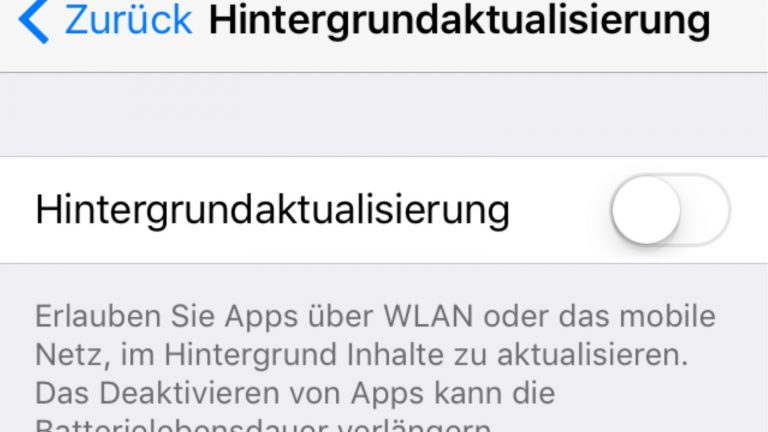
Tipp 4: Grafik-Leistung reduzieren für zügiges Laden
Das iPhone bietet allerlei optische Leckerbissen wie transparente Flächen oder den Parallax-Effekt, der einzelne Icons wie in 3D vor dem Hintergrund anzeigt. Doch alles das beansprucht Rechnerleistung. Wenn du diese lieber für andere Funktionen deines iPhone freischaufeln willst, kannst du die grafischen Effekte reduzieren:
- Tippe zunächst auf Einstellungen > Allgemein > Bedienungshilfen.
- Hier findest du die Option Bewegung reduzieren. Tippe darauf und stelle den Schieberegler anschließend nach rechts (Ein).
- Als Nächstes kehre zurück in die Bedienungshilfen und tippe auf Kontrast erhöhen. Aktiviere mit dem Schieberegler die Option Transparenz reduzieren.
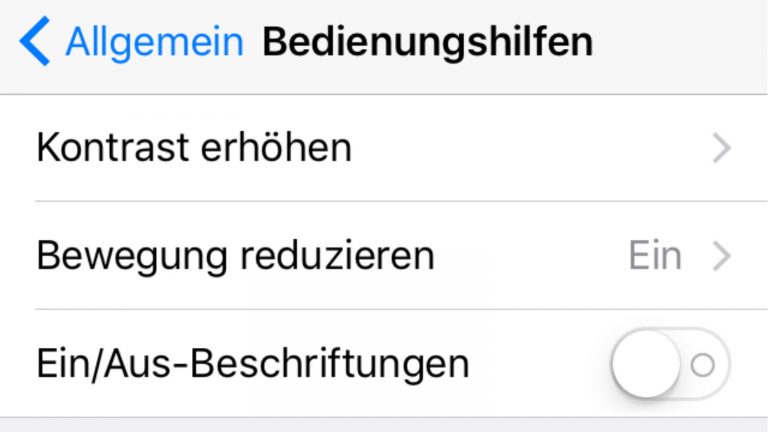
Tipp 5: iPhone schneller machen durch einen Neustart
Wenn die Performance endgültig zum Erliegen gekommen ist, weil sich eine App “aufgehängt” hat oder ein ähnliches Problem aufgetreten ist, hilft häufig ein Neustart durch längeres Drücken der Standby-Taste. Wenn das Gerät nicht reagiert, kannst du den Neustart erzwingen.
Tippe dafür etwa zehn Sekunden lang gleichzeitig auf den Home Button sowie den Standby-Knopf, der sich bei den Versionen bis zum iPhone 5s oben beziehungsweise bei den Versionen iPhone 6 und 6s an der Seite des Geräts befindet. Je nach Version musst du das Ausschalten eventuell bestätigen. Schalte das iPhone anschließend wieder ganz normal über den Standby-Knopf ein. Das Problem ist dann in der Regel gelöst.
Achtung: Beim iPhone 7 musst du zum Ausschalten die Standby-Taste und die Leiser-Taste gleichzeitig für etwa zehn Sekunden lang gedrückt halten.
Mit wenig Aufwand das iPhone wieder schneller machen
Je länger ein iPhone in Gebrauch ist, umso langsamer wird es meistens. Doch das musst du nicht einfach hinnehmen. Bestimmte Dateien und Apps regelmäßig zu löschen oder auch Einstellungen anzupassen, die das Handy besonders stark lahmlegen, kann schnell Abhilfe schaffen. Im Handumdrehen lässt sich so dein iPhone wieder schneller machen und häufig sogar zusätzlich die Akkulaufzeit verlängern.
Disclaimer Die OTTO (GmbH & Co KG) übernimmt keine Gewähr für die Richtigkeit, Aktualität, Vollständigkeit, Wirksamkeit und Unbedenklichkeit der auf updated.de zur Verfügung gestellten Informationen und Empfehlungen. Es wird ausdrücklich darauf hingewiesen, dass die offiziellen Herstellervorgaben vorrangig vor allen anderen Informationen und Empfehlungen zu beachten sind und nur diese eine sichere und ordnungsgemäße Nutzung der jeweiligen Kaufgegenstände gewährleisten können.